9-Microsoft Word 文档
Microsoft Office Word 文档

Excel 快捷键和功能键Ctrl 组合快捷键按键说明Ctrl+( 取消隐藏选定范围内所有隐藏的行。
Ctrl+) 取消隐藏选定范围内所有隐藏的列。
Ctrl+& 将外框应用于选定单元格。
Ctrl+_ 从选定单元格删除外框。
Ctrl+~ 应用“常规”数字格式。
Ctrl+$ 应用带有两位小数的“货币”格式(负数放在括号中)。
Ctrl+% 应用不带小数位的“百分比”格式。
Ctrl+^ 应用带有两位小数的“指数”格式。
Ctrl+# 应用带有日、月和年的“日期”格式。
Ctrl+@ 应用带有小时和分钟以及AM 或PM 的“时间”格式。
Ctrl+! 应用带有两位小数、千位分隔符和减号(-)(用于负值)的“数值”格式。
Ctrl+- 显示用于删除选定单元格的“删除”对话框。
Ctrl+* 选择环绕活动单元格的当前区域(由空白行和空白列围起的数据区域)。
在数据透视表中,它将选择整个数据透视表。
Ctrl+: 输入当前时间。
Ctrl+; 输入当前日期。
Ctrl+` 在工作表中切换显示单元格值和公式。
Ctrl+' 将公式从活动单元格上方的单元格复制到单元格或编辑栏中。
Ctrl+" 将值从活动单元格上方的单元格复制到单元格或编辑栏中。
Ctrl++ 显示用于插入空白单元格的“插入”对话框。
Ctrl+1 显示“单元格格式”对话框。
Ctrl+2 应用或取消加粗格式设置。
Ctrl+3 应用或取消倾斜格式设置。
Ctrl+4 应用或取消下划线。
Ctrl+5 应用或取消删除线。
Ctrl+6 在隐藏对象、显示对象和显示对象占位符之间切换。
Ctrl+7 显示或隐藏“常用”工具栏。
Ctrl+8 显示或隐藏大纲符号。
Ctrl+9 隐藏选定的行。
Ctrl+0 隐藏选定的列。
Ctrl+A 选择整个工作表。
如果工作表包含数据,则按Ctrl+A 将选择当前区域。
再次按Ctrl+A 将选择整个工作表。
当插入点位于公式中某个函数名称的右边时,则会显示“函数参数”对话框。
word打开文档出现错误并提示加载模板问题的解决办法

word打开文档出现错误并提示加载模板问题的解决办法在使用Microsoft Word处理文档的过程中,有时我们可能会遇到打开文档时出现错误并提示加载模板的问题。
这种情况通常是由于系统设置、软件版本问题或模板损坏所致。
在本文中,将为您提供一些解决办法,帮助您解决这一问题。
1. 检查系统设置首先,我们需要检查一下系统设置是否正确。
请按照以下步骤进行操作:- 打开Word软件,在菜单栏中选择“文件”选项。
- 点击“选项”,进入Word选项设置页面。
- 在左侧导航栏中选择“高级”选项。
- 在右侧窗口中找到“在打开文档时,从该位置加载模板”并确保该选项的数值为空。
2. 重新安装Word软件如果系统设置没有问题,那么可能是Word软件本身出现了一些故障。
您可以尝试重新安装Word软件来解决这个问题。
具体步骤如下:- 首先,打开控制面板。
- 在控制面板中,选择“程序”或“程序和功能”选项。
- 找到Microsoft Office并右键点击选择“更改”或“卸载”。
- 按照提示完成重新安装或卸载操作。
- 完成后,重新启动计算机,并重新安装Microsoft Office。
3. 删除模板文件并重建有时,文档中的模板文件可能会损坏或导致冲突,从而引发错误。
您可以尝试删除相关的模板文件,并通过以下步骤重新建立它们:- 首先,关闭所有打开的Word文档。
- 在文件资源管理器中,定位到以下文件夹路径: C:\Users\您的用户名\AppData\Roaming\Microsoft\Templates。
- 在该文件夹中,删除以下文件:Normal.dotm、BuildingBlocks.dotx 和Document Building Blocks.dotx。
- 重新打开Word软件,它会自动重新创建这些模板文件。
4. 更新或更换模板如果上述方法无法解决问题,您可以考虑更新或更换模板。
您可以从正版渠道获取最新的官方模板,或者从互联网上下载并替换掉原有的模板文件。
使用Word的插入符号功能添加特殊符号和图标

使用Word的插入符号功能添加特殊符号和图标在使用Microsoft Word编辑文档时,有时我们需要插入一些特殊符号或图标来增加文档的表现力和可读性。
Word提供了插入符号功能,可以让我们轻松地添加各种特殊符号和图标。
本文将介绍如何使用Word的插入符号功能来添加特殊符号和图标。
一、插入特殊符号1. 在Word文档中,将光标移到您要插入特殊符号的位置。
2. 点击Word菜单栏上的“插入”选项。
3. 在“插入”选项中,找到并单击“符号”按钮。
4. 弹出的菜单中,可选择“常用符号”、“专用领域符号”和“字形变体”等分类,点击所需分类。
5. 在相应分类下,选择您想要插入的特殊符号。
您可以点击符号下方的“快速查看”按钮,查看符号的外观。
6. 插入特殊符号有两种方式:a. 点击符号后的“插入”按钮,直接插入选中的符号。
b. 双击符号,将符号插入到文档中光标的位置。
二、插入图标1. 在Word文档中,将光标移到您要插入图标的位置。
2. 点击Word菜单栏上的“插入”选项。
3. 在“插入”选项中,找到并单击“图标”按钮。
4. 弹出的“图标”对话框中,可以选择不同种类的图标,如“Web图标”、“专业图标”等。
您也可以在搜索框中输入关键词搜索特定图标。
5. 在选择好的图标上单击一下,然后点击右下方的“插入”按钮,将图标插入到光标所在位置。
三、自定义符号和图标除了Word自带的符号和图标,您还可以自定义符号和图标,以满足特定需求。
1. 在Word文档中,将光标移到您要插入符号或图标的位置。
2. 点击Word菜单栏上的“插入”选项。
3. 在“插入”选项中,找到并单击“符号”或“图标”按钮,进入相应的对话框。
4. 在对话框中,选择“更多符号”或“更多图标”选项。
5. 弹出的“符号”或“图标”对话框中,可以选择不同字体和字符集,以浏览和选择特定符号或图标。
6. 选中符号或图标后,点击“插入”按钮,将其插入到文档中。
注意事项:- 插入的符号或图标可以调整大小和样式,以适应文档的需要。
WORD的基本操作及使用技巧

WORD的基本操作及使用技巧一、创建word文档1、启动word在windows桌面下,依次单击开始---程序---Microsoft word菜单命令或在桌面上双击WORD图标。
标题栏工具栏菜单栏插入点标尺文档工作区绘图工具栏状态栏二、创建新文档1、文稿的输入在插入处输入文字,即“I”形处。
2、输入特殊内容依次单击插入——符号菜单命令,选择特殊符号,单击插入按钮。
三、编辑文档1、修改错误文本按退格键可删除插入点前的字符;按delete可删除插入点后面的字符.2、选中文本内容移动鼠标到要选中文本内容起始处按下鼠标左键,并移动鼠标到文本结束的地方松开鼠标,这时选中的对象反白显示;要选中全部文档,依次单击编辑——全选或按快捷键ctrl+A3、移动文本选中对象——按ctrl+X——将插入点定位到文本移动的目的地——按ctrl+V。
4、复制文本选中对象——按ctrl+C——将插入点定位到文本移动的目的地——按ctrl+V。
5、删除文本内容选中要删除的文本,按delete键。
6、撤销操作单击工具栏上的撤销按钮,即7、查找和替换字符依次单击编辑——查找,在查找对话框中输入要找的内容——在替换中输入要替换的内容还可以根据需要设置格式。
如果要替换文档中所有字符,单击“全部替换”四、文档基本操作1、保存文档依次单击文件——保存菜单。
打开“保存”对话框,单击“保存位置”下拉按钮,在弹出的下拉列表框中单击要使用的磁盘,在文件名文本框中输入“文件名”,文件类型使用默认的类型,单击“保存”按钮。
2、打开文档打开word窗口,然后依次单文件——打开菜单,在对话框中单击“查找范围”下拉按钮,在列表框中单击磁盘——双击找到的文件名。
五、视图方式的选择选择文档显示方式1、各种视图效果:普通视图:它是word的默认视图方式。
在普通视图下,可以键入文本,编辑与编排文本格式,但不显示页码、图片、图文框等打印内容,分页符也只是一条虚线。
口技Microsoft Word 文档 (9)

《口技》检测题一、本文选自《》,这本书是朝的编选的一部笔记小说集。
本文的作者是朝的。
二、给加线的字注音:1.屏障() 2.呓语() 3.齁声()4.曳屋许许声()() 5.几欲先走()三、解释加点的词。
1、京中有善口技者()2、施八尺屏障()3、众妙毕备()4、会宾客大宴()5、夫叱大儿声()6、宾客意少舒()7、虽人有百手()8、妇抚儿乳()9、但闻屏障() 10、其夫呓语()四、选择恰当的表示时间的词语,填在括号里,并在横线上解释词语。
1.(),但闻屏障中抚尺一下。
2.(),儿醒,大啼。
3.当是时,妇拍儿声,口中呜声,儿含乳啼声,大儿初醒声,夫叱大儿声,()齐发,众妙毕备。
4.()夫齁声起,妇拍儿变渐拍渐止。
5.()百千人大呼,百千儿哭,百千犬吠。
五、用现代汉语说出下列句子的意思。
1、满坐寂然,无敢哗者。
2、虽人有百手,手有百指,不能指其一端;人有百口,口有百舌,不能名其一处也。
3、于是宾客无不变色离席,奋袖出臂,两股战战,几欲先走。
4、忽然抚尺一下,群响毕绝。
六、思考并回答下列各题。
1、《口技》一文中“众妙毕备”一语中的“毕”字和下列词语中的“毕”字用法相同的一项是:()A.毕业典礼 B.毕生精力 C.丑态毕露2、“不能名其一处”中的“名”和下列词语中的“名”用法相同的一项是()。
A.莫名其妙 B.至理名言 C.有名无实3、课文中描写了听众的哪几处表现?这些描写有什么作用?4、文章开头和结尾一再强调道具的简单,有什么作用?__________________________________________________________。
七、划分句子的朗读节奏⑴遥闻深巷中犬吠⑵于是宾客无不变色离席八、用原文填空:⑴文中极写声响的多杂,盛赞表演者口技之“善”的语句:___________________________________________________________ ⑵文中写口技表演的以假乱真、惊慌欲逃的语句:___________________________________________________________ ⑶总写失火的声音之逼真的句子:____________________________________________九、回答下列问题:1、①写出两个与“不能名其一处也”的“名”字用法一致的成语。
Microsoft Word - 9.质量保证措施和体系

九、质量保证措施和体系㈠、质量保证体系1、工程质量目标贯彻ISO9001质量体系,工程质量保证达到合格工程标准,力争创优良工程。
2、工程进度目标自开工之日起,在预定工期内完成本工程所有施工任务。
3、安全生产目标:杜绝重大伤亡事故,月事故(轻伤)发生频率控制在1%以内。
4、文明施工目标按照我公司文明施工规定管理整个施工现场,严格遵守有关环保规定,创建一流文明工地,确保达到示范文明工地标准。
5、工程验收目标分项、分部一次验收率100%,合格率95%,优良率85%以上,单位工程一次验收率100%,优良率85%,具体施工过程中,努力坚持质量方针和目标一定性。
6、服务目标信守合同,密切配合,认真协调与各方的关系,接受甲方、监理的监督与检查,真正贯彻本公司“敬人、敬业、敬科学,求质、求效、求卓越”的质量方针。
7、科技进步目标为实现上述工程质量、工期、安全、文明、服务等目标,施工中积极开发和推广新技术、新工艺、新材料、新设备和现代化施工管理技术,使工程科技进步效益率达到2%以上。
㈡、质量保证措施1、成立质量管理小组我项目部成立质量管理小组:项目经理任组长,设计部工程师、巡查员,工段长和水电班组长为小组成员。
2、管理小组工作内容①、熟悉图纸各节点施工大样、质量标准。
②、掌握各种工序质量检查的手段。
③、现场施工巡查。
④、发现施工质量现象,分析原因,研究对策,总结经验。
⑤、做好施工日记工作。
⑥、各段长互相交流经验,定期召开段长会议。
⑦、对各班组互相交流经验,定期召开段长会议。
⑧、对隐蔽工程进行检查,对应有的隐蔽工程检查的,需通知监理方、设计方、甲方、政府质检部门进行隐蔽工程验收,并作好隐蔽验收工程资料的整理。
质量保证体系框图。
常用办公软件的操作方法
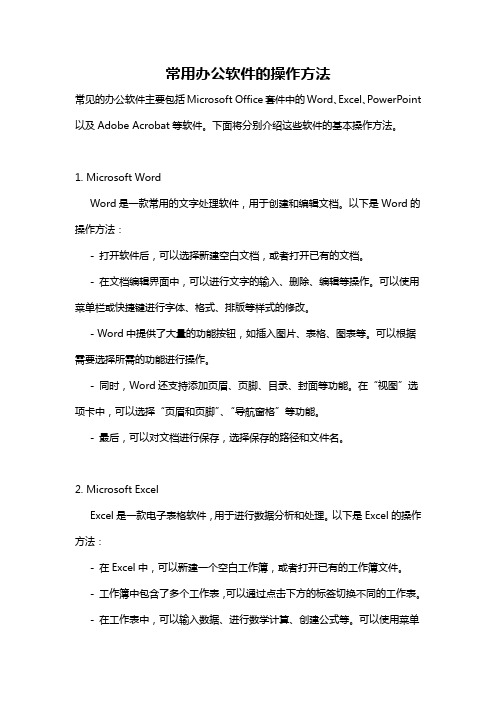
常用办公软件的操作方法常见的办公软件主要包括Microsoft Office套件中的Word、Excel、PowerPoint 以及Adobe Acrobat等软件。
下面将分别介绍这些软件的基本操作方法。
1. Microsoft WordWord是一款常用的文字处理软件,用于创建和编辑文档。
以下是Word的操作方法:- 打开软件后,可以选择新建空白文档,或者打开已有的文档。
- 在文档编辑界面中,可以进行文字的输入、删除、编辑等操作。
可以使用菜单栏或快捷键进行字体、格式、排版等样式的修改。
- Word中提供了大量的功能按钮,如插入图片、表格、图表等。
可以根据需要选择所需的功能进行操作。
- 同时,Word还支持添加页眉、页脚、目录、封面等功能。
在“视图”选项卡中,可以选择“页眉和页脚”、“导航窗格”等功能。
- 最后,可以对文档进行保存,选择保存的路径和文件名。
2. Microsoft ExcelExcel是一款电子表格软件,用于进行数据分析和处理。
以下是Excel的操作方法:- 在Excel中,可以新建一个空白工作簿,或者打开已有的工作簿文件。
- 工作簿中包含了多个工作表,可以通过点击下方的标签切换不同的工作表。
- 在工作表中,可以输入数据、进行数学计算、创建公式等。
可以使用菜单栏或快捷键进行格式、样式的修改。
- Excel中提供了很多常用的功能和公式,如求和、平均、最大值、最小值等。
可以通过公式栏输入相应的公式,然后按下回车键进行计算。
- 同时,Excel还支持创建图表和图形。
可以选择所需的数据,并通过菜单栏中的“插入”选项进行图表的创建。
- 最后,可以对工作簿进行保存,选择保存的路径和文件名。
3. Microsoft PowerPointPowerPoint是一款用于创建演示文稿的软件。
以下是PowerPoint的操作方法:- 打开软件后,可以选择新建一个空白演示文稿,或者打开已有的演示文稿文件。
word对号怎么打

Word对号怎么打在使用Microsoft Word进行文档编辑时,我们经常会遇到需要添加对号的情况。
对号可以用于标记事项的完成、选项的选择等。
下面将介绍几种常见的方法来实现在Word文档中打印对号的操作。
方法一:使用符号插入对号1.在Word文档中定位光标的位置,或者选中您想要添加对号的文本。
2.点击Word菜单栏上的“插入”选项卡。
3.在“插入”选项卡中,找到并点击“符号”按钮(在“符号”按钮下可能有一个“更多符号”或“符号和特殊字符”按钮)。
4.在弹出的符号选择窗口中,选择“常用符号”选项卡。
5.在常用符号中,往下滚动,找到并点击“对号”符号。
6.点击“插入”按钮或“确定”按钮,将对号插入到文档中。
方法二:使用快捷键插入对号1.在Word文档中定位光标的位置,或者选中您想要添加对号的文本。
2.按下键盘上的“Alt”键和数字键盘上的“0252”的组合。
松开键盘时,将自动在光标位置或选中的文本中插入对号。
方法三:使用自动编号插入对号1.在Word文档中定位光标的位置,或者选中您想要添加对号的文本。
2.点击Word菜单栏上的“开始”选项卡。
3.在“开始”选项卡中,找到并点击“多级列表”按钮(位于“段落”组)。
4.在弹出的多级列表中,选择第一个选项“一级列表”(可能显示为1、2、3)。
5.Word将自动在光标位置或选中的文本中插入编号,该编号默认为带括号的数字列表。
6.要将编号更改为对号,请右击编号,选择“更改列表级别”。
7.在弹出的对话框中,选择“级别2”。
8.在“级别2”选项卡中,找到“编号格式”,下拉菜单中选择“【√】”。
方法四:使用复选框插入对号1.在Word文档中定位光标的位置,或者选中您想要添加对号的文本。
2.点击Word菜单栏上的“开发人员”选项卡。
如果没有看到“开发人员”选项卡,则需要启用该选项卡。
依次点击“文件”->“选项”->“自定义功能区”。
在右侧的“主选项卡”列表中,勾选“开发人员”,然后点击“确定”按钮。
标准九宫格word打印版

标准九宫格word打印版标准九宫格Word打印版1. 简介本文档详细介绍了如何创建并打印标准九宫格Word文档。
2. 准备工作在开始之前,请确保你已经安装了Microsoft Word,并且具备基本的文档编辑和打印知识。
3. 创建九宫格1. 打开Microsoft Word软件。
2. 创建一个新的空白文档。
3. 在工具栏上选择"布局"选项卡。
4. 在布局选项卡中,选择"表格"。
5. 在弹出的表格选项中,选择"9x9"的九宫格布局。
6. Word会自动创建一个标准的九宫格表格。
4. 编辑九宫格1. 点击每个单元格,输入需要的内容。
2. 可以使用字体、颜色、边框等工具来美化九宫格。
3. 如果需要添加图片或其他元素,可以使用Word的插入功能。
5. 打印九宫格1. 预览九宫格文档,确保内容和格式符合需求。
2. 连接打印机并确保它正常工作。
3. 点击Word菜单中的"文件"选项。
4. 在文件选项中,选择"打印"。
5. 在打印选项中,选择打印机和其他设置。
6. 点击"打印"按钮,开始打印九宫格文档。
6. 注意事项- 在编辑九宫格文档时,注意保持内容的整洁和规范性。
- 在打印之前,建议先预览文档,以确保没有错误或格式问题。
- 如果需要复制或保存九宫格文档,请将其另存为Word文档格式或PDF格式。
以上是关于创建并打印标准九宫格Word文档的简要说明,希望对你有所帮助。
中药常用方剂9祛湿剂Microsoft Word 文档

九、祛湿剂燥湿和胃1、平胃散【处方1】苍术(去粗皮.米泔浸二日)五斤,厚朴(去粗皮.姜汁制.炒香)、陈皮(去白),各三斤二两。
甘草(炒)三十两。
【炮制】上为细末。
【功能主治】治脾胃不和,不思饮食,心腹胁肋胀满刺痛,口苦无味,胸满短气,呕哕恶心,噫气吞酸,面色萎黄,肌体瘦弱,怠惰嗜卧,体重节痛,常多自利,或发霍乱,及五噎八痞,膈气反胃,并宜服。
常服调气暖胃,化宿食,消痰饮,辟风、寒、冷、湿四时非节之气。
【用法用量】每服二钱,以水一盏,入生姜二片,干枣二枚,同煎至七分,去姜、枣,带热服,空心,食前。
入盐一捻,沸汤点服亦得。
【摘录】《宋·太平惠民和剂局方》【别名】受拜平胃散(《杂类名方》)、节金饮子(《普济方》卷一九七)、神效平胃散(《保命歌括》)。
【处方2】苍术120克(去黑皮,捣为粗末,炒黄色)厚朴90克(去粗皮,涂生姜汁,炙令香熟)陈橘皮60克(洗令净,焙干)甘草30克(炙黄)【制法】上药四味,捣罗为散。
【功能主治】燥湿运脾,行气和胃。
治湿困脾胃,脘腹胀满,不思饮食,口淡无味,呕吐恶心,嗳气吞酸,常多泄泻,肢体沉重、怠惰嗜卧,舌苔白腻而厚,脉缓。
【用法用量】每服6克,用水300毫升,入生姜2片,大枣2枚,同煎至180毫升,去滓,空腹时温服。
【备注】方中重用苍术燥湿运脾为君;厚朴行气化湿,消胀除满为臣;陈皮行气化滞为佐;炙甘草健脾和中,调和诸药为使。
诸药合用,共成燥湿运脾,行气和胃之功。
【摘录】《医方类聚》卷十引《简要济众方》2、不换金正气散【处方1】苍术、橘皮、半夏曲、厚朴(姜制)、藿香,各二钱。
炙甘草,一钱。
【功能主治】解散寒邪。
【用法用量】上作一服,水二钟,生姜五片,红枣二个,煎至一钟,食前服。
【摘录】明·方贤着《奇效良方》【处方2】厚朴(去皮.姜汁制)、藿香(去枝.土)、甘草、半夏(煮)、苍术(米泔浸)、陈皮(去白),各等分。
【炮制】上为散。
【功能主治】治四时伤寒,瘴疫时气,头疼壮热,腰背拘急;五劳七伤、山岚瘴气,寒热往来,五膈气噎,咳嗽痰涎,行步喘乏,或霍乱吐泻,脏腑虚寒,下痢赤白,并宜服之。
Microsoft Office Word 使用文档

一、搅拌站职责1.在建设单位验收合格后,方可投入使用。
2.搅拌操作人员、实验员必须经岗位知识培顺合格后上岗。
3.未检验或检验不合格的材料不得使用。
4.建立健全完整的设备、材料、记录、台账等资料。
5.根据现场生产需要(内容包括混凝土类别、数量、要求等),保证混凝土供应。
6.配合实验、质检人员进行质量检测和控制。
7.严格按施工配料单位、技术交底进行数据输入、控制,对电脑数据的真实性和可靠性负责。
8.对拌合中发现的异常现象(搅和物的和易性差、计量误差超限等),及时向现场负责人或相关人员反映。
9.保持拌和区域内设备停入有序,标识标志醒目,环境整洁干净。
10.主动接受监理和业主的监督检查。
二、岗位职责1、站长职责1.1认真贯彻、落实、执行公司和各项规章制度,全面负责本站管理工作对砼拌合物的质量负直接领导责任。
1.2组织推动砼全面质量管理和技术培训,不断提高员工的质量意识和技术素质。
1.3负责组织定期和不定期的安全生产、文明生产大检查,针对存在的问题和隐患,组织有关部门研究制定整改方案和预防措施,并监督检查各部门和落实实施情况。
1.4负责本站人员,设备及设施等资源配置并合理利用资源。
1.5抓好站内的安全生产,对安检人员的工作进行监督。
1.6负责本站各部门(人员)职责分工,并对其履行情况进行监督检查,实施奖惩。
1.7经常检查混凝土拌和过程实施情况,优化过程检测,保证混凝土拌合物质量。
1.8关心本站人员的生活,工作和思想情况,调动人员积极性共同完成混凝土生产任务。
1.9组织本站人员进行技术攻关,大力推广应用新技术、新材料、新工艺。
2、试验员职责2.1负责原材料复试,混凝土拌合物拌合前、中、后的检验工作。
2.2混凝土设计配合比的实验鉴定,负责每工作班前砂石料含水率测定,并根据此提出施工配合比填入混凝土浇筑令。
2.3负责混凝土拌合过程中按规定频率做混凝土拌合物塌落度、含气量和混凝土强度及耐久性检验试件,按规定进行养护和到龄期的试验。
word文档规范
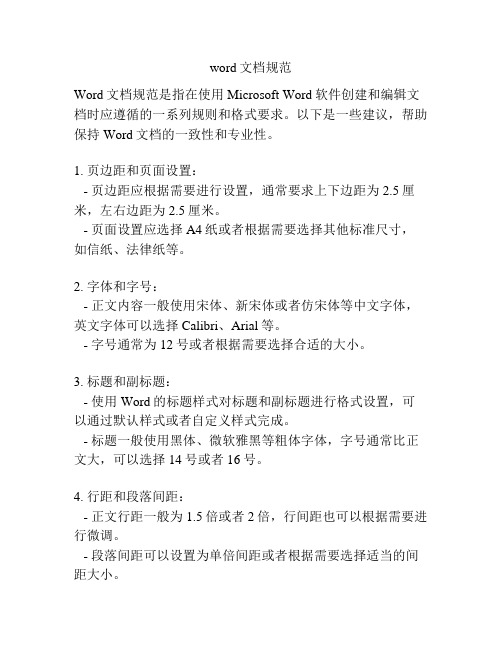
word文档规范Word文档规范是指在使用Microsoft Word软件创建和编辑文档时应遵循的一系列规则和格式要求。
以下是一些建议,帮助保持Word文档的一致性和专业性。
1. 页边距和页面设置:- 页边距应根据需要进行设置,通常要求上下边距为2.5厘米,左右边距为2.5厘米。
- 页面设置应选择A4纸或者根据需要选择其他标准尺寸,如信纸、法律纸等。
2. 字体和字号:- 正文内容一般使用宋体、新宋体或者仿宋体等中文字体,英文字体可以选择Calibri、Arial等。
- 字号通常为12号或者根据需要选择合适的大小。
3. 标题和副标题:- 使用Word的标题样式对标题和副标题进行格式设置,可以通过默认样式或者自定义样式完成。
- 标题一般使用黑体、微软雅黑等粗体字体,字号通常比正文大,可以选择14号或者16号。
4. 行距和段落间距:- 正文行距一般为1.5倍或者2倍,行间距也可以根据需要进行微调。
- 段落间距可以设置为单倍间距或者根据需要选择适当的间距大小。
5. 缩进和对齐方式:- 首行缩进可以设置为2个字符的宽度或者按需自定义。
- 文本对齐方式一般选择左对齐,可以根据需要选择居中、右对齐等。
6. 标题序号和目录:- 使用“多级列表”功能设置标题序号,以便自动生成目录。
- 在文档的开头或者目录之前插入目录,可以使用Word的“目录”功能。
7. 图片和表格:- 插入图片时,可以选择合适的图片格式(如jpg、png),注意保持图片和文字的整齐对齐。
- 插入表格时,可以使用Word的“插入表格”功能,确保表格的格式整齐和对齐。
8. 页眉和页脚:- 可以在页面顶部或者底部插入页眉和页脚,可以包括文档标题、公司标志或者页面编号等信息。
- 使用Word的“页眉”和“页脚”功能进行设置,可以选择默认样式或者自定义样式。
9. 打印设置:- 在打印之前,确认页面设置、页边距等格式是否正确,可以通过“打印预览”功能查看最终打印效果。
2013滨州继续教育项目学习Microsoft Word 文档 (9)-推荐下载

护理文书书写规范及相关法律问题1、入院告知书(入院须知)一般要保存到病人出院起码()以后。
A、3个月2、手术安全核查记录应该()核对,确认并签字。
D、以上都对3、下列不属于住院病历内容的是()D、急诊病历4、患者不具备完全民事行为能力时,应当由()签字。
D、其法定代理人5、为抢救患者,在法定代理人或授权人无法及时签字的情况下,可由()签字。
C、医疗机构负责人或者授权的负责人6、国务院常务会议通过的《医疗事故处理条例》自()起施行。
A、2002年9月1日7、下列哪项不属于长期医嘱单内容()。
B、临时医嘱内容8 2010年2月颁发的新《病历书写基本规范》,从2010年()起实施。
B、3月1日9医嘱不得涂改,需要取消时应当使用()色墨水标明取消字样,并签名。
A、红10医嘱本应在病区保存()年。
B、31、取消医嘱内容应由()签字。
B、医生2、用药临时医嘱执行需要签字,签时间要具体到()。
A、分钟3、下列关于入院告知书的要求,说法错误的是()。
A、《病人入院告知书》要保管好,病人出院后即可销毁4、抗菌素首次应用的时间与皮试的间隔时间应该()。
C、小于20分钟5、下列护理文书的书写,正确的是()。
A、患者自诉夜间睡眠7小时,无不适主诉6、护理记录单中存在的问题有()。
D、以上都对7、护理文书的常见共性缺陷,不包括下列哪项()。
C、客观事实的记载8、入院告知书首先要求本班内完成,告知及时,有特殊情况也不得超过()。
B、24h9、《病人入院告知书》要保管好,至少到病人出院后()个月。
D、310、抢救护理记录应在()小时内补记。
C、6心肺脑复苏新进展(急救1)D 1、对于成年人人工循环的建立,目前采用的按压和呼吸比为()。
D、30:2A 2、以下关于急救生存链的4个步骤叙述正确的是()。
A、早期呼叫—早期徒手心肺脑复苏—早期除颤—早期进行高级心肺脑复苏、给药和输液D 3、关于复苏后生命支持叙述错误的是()。
D、低温处理D 4、以下哪一项不是心脏骤停的判定标准()。
9月污水车间质量月稿件 Microsoft Word 文档

宣传贯彻质量发展纲要,推进建设质量强企
------污水车间田春艳每年9月我厂都会开展“质量月”活动,2012年我厂“质量月”活动的主题是“宣传贯彻质量发展纲要,推进建设质量强企”,目的是通过“质量月”活动,努力营造我们重视质量,追求质量,崇尚质量,提高企业竞争力。
确保质量安全是每一个企业应有的基本社会责任,确保质量安全也是负责任企业对社会消费的承诺,我们企业为“质量安全”的责任主体,就要用企业必须承担的社会责任来确保质量安全,用我们高质量的优质产品来提升企业在社会中的竞争地位。
因此,为确保质量安全,我们必须在生产链中每一过程,每一环节,施以适当的管理措施,优化操作,努力提高质量管理水平,建立健全质量安全管理体系,严格执行产品质量标准,完善质量责任管理细则,不断增强企业管理者和职工的质量意识,安全意识,诚信意识,服务意识,提高质量控制水平,确保产品质量安全。
师德师风 Microsoft Word 文档 (9)

“教育事业就是我生命的根,学生的心田就是我耕耘的土壤,三尺讲台、两袖清风、一生清贫、一世辛劳,我无怨无悔!”这是他奉行的格言。
他就是马村镇中学李遵社老师。
他热爱教育这一行。
为此近20年来,她一直执着的追求着,默默的奉献着,他以顽强的信念,超人的毅力守护着这方纯洁而又贫瘠的圣地。
在这平凡的讲台上,他把感情化作温暖,把知识化作乳汁,把心血化作春雨,培育着一粒粒种子,滋润着一棵棵幼苗。
他以踏实肯干、一腔热忱的作风在师生的心目中树立着自己的形象。
他把学校当作他的圣地,把学生当作他的掌上明珠。
不让一个孩子失学,不让一个孩子掉队。
把每一个学生都当作是自己的孩子,学生们的衣食住行样样都牵动着她的心,哪个学生生病了,她给买药、端水;他说:让学生进得来,留得住,只是完成工作的第一步;让学生学得好,送得出,是他工作的最终目标。
他也深深的懂得:“打铁必须自身硬。
要想让学生有一碗水,教师必须具备一桶水”。
为此,他不断提高自己的业务水平。
魏书生教学方法与教育思想、继续教育都是她学习的好教材。
她不是看看读读就算了,而要作大量的学习笔记。
在教学中他一丝不苟,即使对多年熟悉的章节,他也要一个环节、一个步骤的仔细推敲,他常对同志们说:“上课就像打仗,我们不能打无准备之仗。
”每节课都要写出切实可行的教案,为弄懂每一篇教材,做到吃得透,拿得准,他经常备课到深夜,没有丝毫马虎。
他就是这样扎实的工作着。
没有惊人的壮举,没有豪言壮语,她用自己满腔的热情和不懈的耕耘,向人民展示了一个普通农村教师的风采。
不管他担任哪个年级的班主任,教学成绩都是可喜的,曾多次受到上级领导的表扬。
现在他更加执著地追求着,三尺讲台、一支粉笔,将构筑着他无怨无悔的选择—教育事业!然而,工作的道路并非一帆风顺,班里淘气认性、不求上进、学习成绩一落千丈自暴自弃的学生时常有之,学生给老师顶撞,家长不理解也有。
他们常常使老师头疼万分,不知所措。
那天,与平常没什么两样,秋日的暖阳一样的灿烂,一样的耀眼.刚到学校, 学校告诉我:你班的学生打人了,我给这个学生做思想工作,他不以为然,不就是打人了吗?以后你就不要管了,俺家里有的是钱,像这样的学生啊!我无语了!没有家庭配合的学校教育是苍白的.放学后,我把他留下来,希望把这一情况与其家长沟通一下,以争取家长的配合 .可让我没想到的是,她的爷爷完全不理会我的想法,执意认为自己的孩子是好的,是老师没有认真地教育她.并且语言粗俗,最后还很狠狠地推了我一下.当时,我被他的举动震惊了,从教十几年来,我没见过这样的家长,也没见过举止低俗的长辈,而且是在自己孩子的面前.我真的不知道他有没有想过他的举动会给自己的孩子留下什么样的印象!那一天,我觉得悲伤极了,我觉得做老师真的没有想像得那么美好, 什么阳光下最光辉的职业,都是用来骗人的!我忽然觉得这么年多来,为这些孩子辛苦的付出是那么的不值得!我努力地想把每孩子都教育好,可所花费的心血不但没有换来家长的理解和支持,相反还招来了谩骂,甚至于让我尊严扫地! 我很想让自己就当什么都没发生过,可是我是个凡人,我无法抑制内心的失望!后来,在学校的教育下,该生的家长向我赔礼道歉.说真的,当时,我真的不想原谅他 ,可是我想到我是老师,我要有师者风范,不可以计较, 我最后选择了宽容.身为人师的这颗心也告诉我:不要放弃!每一朵花都有盛开的理由,每一颗草都有泛绿的时候。
如何插入文档的版本号和日期

如何插入文档的版本号和日期在文档中插入版本号和日期是一种常见的需求,它能够方便我们进行文档的追踪和管理。
本文将介绍如何在不同的文档编辑软件中插入版本号和日期。
一、Microsoft Word中插入版本号和日期在Microsoft Word中,可以通过以下步骤来插入版本号和日期:1. 打开Word文档,并定位到你想要插入版本号和日期的位置。
2. 在顶部菜单栏中选择“插入”选项。
3. 在“插入”选项中,找到“快部件”或者“Quick Parts”选项,并点击它。
4. 在弹出的菜单中,选择“字段”或者“Field”选项。
5. 在“字段”选项中,可以看到不同的字段选项,选择“文档信息”或者“Document Information”。
6. 在“文档信息”中,你可以看到多个选项,包括“文件名”、“创建日期”、“修改日期”等等。
7. 选择你想要插入的字段,比如选择“修改日期”。
8. 点击“确定”或者“OK”按钮,版本号和日期就会被插入到你选定的位置。
二、Google Docs中插入版本号和日期在Google Docs中,可以通过以下步骤来插入版本号和日期:1. 打开Google Docs文档,并定位到你想要插入版本号和日期的位置。
2. 在顶部菜单栏中选择“插入”选项。
3. 在“插入”选项中,找到“页眉和页脚”或者“Header & Footer”选项,并点击它。
4. 在弹出的菜单中,选择你想要插入版本号和日期的位置,比如选择“页眉”。
5. 在选择的位置,点击鼠标右键,选择“插入”选项。
6. 在弹出的菜单中,选择“字段”或者“Page number”选项。
7. 在“字段”中,你可以看到多个选项,包括“当前日期”、“当前时间”等等。
8. 选择你想要插入的字段,比如选择“当前日期”。
9. 版本号和日期就会被插入到你选定的位置。
三、Apple Pages中插入版本号和日期在Apple Pages中,可以通过以下步骤来插入版本号和日期:1. 打开Apple Pages文档,并定位到你想要插入版本号和日期的位置。
Microsoft Word基本操作
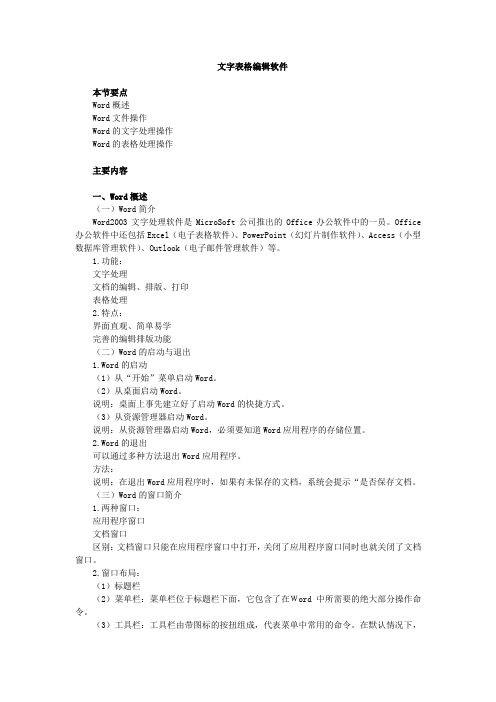
文字表格编辑软件本节要点Word概述Word文件操作Word的文字处理操作Word的表格处理操作主要内容一、Word概述(一)Word简介Word2003文字处理软件是MicroSoft公司推出的Office办公软件中的一员。
Office 办公软件中还包括Excel(电子表格软件)、PowerPoint(幻灯片制作软件)、Access(小型数据库管理软件)、Outlook(电子邮件管理软件)等。
1.功能:文字处理文档的编辑、排版、打印表格处理2.特点:界面直观、简单易学完善的编辑排版功能(二)Word的启动与退出1.Word的启动(1)从“开始”菜单启动Word。
(2)从桌面启动Word。
说明:桌面上事先建立好了启动Word的快捷方式。
(3)从资源管理器启动Word。
说明:从资源管理器启动Word,必须要知道Word应用程序的存储位置。
2.Word的退出可以通过多种方法退出Word应用程序。
方法:说明:在退出Word应用程序时,如果有未保存的文档,系统会提示“是否保存文档。
(三)Word的窗口简介1.两种窗口:应用程序窗口文档窗口区别:文档窗口只能在应用程序窗口中打开,关闭了应用程序窗口同时也就关闭了文档窗口。
2.窗口布局:(1)标题栏(2)菜单栏:菜单栏位于标题栏下面,它包含了在Word中所需要的绝大部分操作命令。
(3)工具栏:工具栏由带图标的按扭组成,代表菜单中常用的命令。
在默认情况下,“常用”和“格式”工具栏以固定的形式并排显示在菜单栏下方。
用户可以通过“视图”菜单中的“工具栏”命令,显示或隐藏其中的任何一种或者全部工具栏。
(4)标尺(5)文本区编辑区:在文档编辑区中,有一个不停闪烁的“|”形光标,称为插入点。
(6)滚动条(7)状态栏(8)选取区(四)Word的操作:1.对Word文档的相关操作都是通过命令方式来实现的。
2.使用命令的方法:(1)利用菜单栏(2)利用工具栏(3)利用快捷菜单(右键菜单)(4)利用快捷键3.说明:(1)并不是所有的操作四种方式都可实现。
完整word版
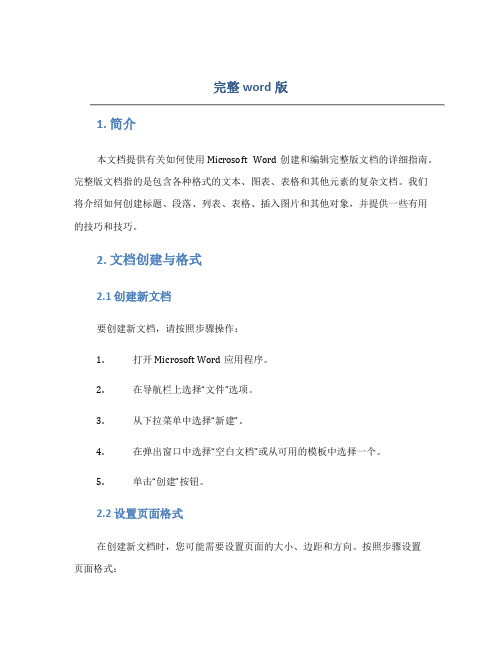
完整word版1. 简介本文档提供有关如何使用Microsoft Word创建和编辑完整版文档的详细指南。
完整版文档指的是包含各种格式的文本、图表、表格和其他元素的复杂文档。
我们将介绍如何创建标题、段落、列表、表格、插入图片和其他对象,并提供一些有用的技巧和技巧。
2. 文档创建与格式2.1 创建新文档要创建新文档,请按照步骤操作:1.打开Microsoft Word应用程序。
2.在导航栏上选择“文件”选项。
3.从下拉菜单中选择“新建”。
4.在弹出窗口中选择“空白文档”或从可用的模板中选择一个。
5.单击“创建”按钮。
2.2 设置页面格式在创建新文档时,您可能需要设置页面的大小、边距和方向。
按照步骤设置页面格式:1.在导航栏上选择“布局”选项。
2.从下拉菜单中选择“页面设置”。
3.在弹出窗口中设置页面的大小、边距和方向。
4.单击“确定”按钮应用更改。
2.3 添加标题和段落在文档中添加标题和段落时,请按照步骤操作:1.使用鼠标文档中要添加标题的位置。
2.在导航栏中选择“标题1”到“标题3”中的一个选项,或选择“正文”以添加段落。
3.开始键入标题或段落的内容。
2.4 创建列表要创建列表,请按照步骤操作:1.选择要创建列表的位置。
2.在导航栏中选择“段落”选项。
3.选择“项目符号列表”或“编号列表”中的一个选项。
4.开始输入列表项。
2.5 插入表格要在文档中插入表格,请按照步骤操作:1.将光标放置在文档中要插入表格的位置。
2.在导航栏中选择“插入”选项。
3.从下拉菜单中选择“表格”。
4.选择所需的行和列数。
5.单击“确定”按钮。
3. 添加其他元素3.1 插入图片要在文档中插入图片,请按照步骤操作:1.将光标放置在文档中要插入图片的位置。
2.在导航栏中选择“插入”选项。
3.选择“图片”选项。
4.浏览你的计算机以选择要插入的图片文件。
5.单击“插入”按钮。
3.2 插入要在文档中插入,请按照步骤操作:1.选择要添加的文本或图片。
word知识点总结笔记

word知识点总结笔记一、Word基本操作1. 打开和关闭Word- 打开Word程序:点击开始菜单,选择“所有程序”,找到并点击“Microsoft Office”,再点击“Microsoft Word”即可打开Word程序。
- 关闭Word程序:点击右上角的红色叉叉按钮即可关闭Word程序。
2. 新建和打开文档- 新建文档:打开Word程序后,点击“文件”菜单,再选择“新建”即可新建一个空白文档。
- 打开文档:点击“文件”菜单,再选择“打开”,然后找到要打开的文档文件即可打开。
3. 保存和另存为文档- 保存文档:在编辑完成一份文档后,点击“文件”菜单,选择“保存”或者直接按下快捷键“Ctrl+S”即可保存文档。
- 另存为文档:如果需要将文档另存为不同格式或另存为其他位置,可以选择“文件”菜单中的“另存为”功能。
4. 基本编辑操作- 文字输入:在新建的空白文档中,直接在空白处输入文字即可。
- 文本选择和删除:鼠标点击文本处即可选中,按下“Delete”或“Backspace”键即可删除选中的文本。
5. 快捷键- 特殊符号输入:Ctrl+Alt+符号,如Ctrl+Alt+2输入²。
- 打开“查找和替换”对话框:Ctrl+H- 上一次操作的重复:F46. 拼写和语法检查- 在编辑文档时,Word会自动检查拼写和语法错误,并在错误处下划红线或蓝线提示,用户可以右键点击错误处进行修改。
7. 撤销和重做- 撤销:Ctrl+Z- 重做:Ctrl+Y8. 自动保存和恢复- Word会自动保存用户的编辑内容,以避免因意外情况导致的数据丢失。
用户可以在“文件”菜单中找到“恢复不保存的文档”功能,进行文档的恢复操作。
9. 查看不同页面和版面- 页面布局:在“视图”菜单中,用户可以选择不同的页面布局,如页面宽度、多页等。
10. 打印文档- 点击“文件”菜单选择“打印”,可以设置文档的打印参数,如打印机、纸张大小、打印范围等。
- 1、下载文档前请自行甄别文档内容的完整性,平台不提供额外的编辑、内容补充、找答案等附加服务。
- 2、"仅部分预览"的文档,不可在线预览部分如存在完整性等问题,可反馈申请退款(可完整预览的文档不适用该条件!)。
- 3、如文档侵犯您的权益,请联系客服反馈,我们会尽快为您处理(人工客服工作时间:9:00-18:30)。
《大瀑布的葬礼》教学设计
A案
学习目标
1、能正确、流利、有感情地朗读课文,理解课文内容。
2、读课文,想象大瀑布以前和现在的不同景象,找出造成大瀑布悲剧的原因。
3、培养学生的独立阅读能力。
课前准备
1、让学生查找大瀑布的资料、准备课件、在黑板上画花圈、让学生准备地图。
教学过程
激趣设疑,导入新课
老师今天在黑板上画了一个花圈,准备把它送给一条大瀑布,为什么要这样做呢?请同学们读读课文第一自然段。
板书课题:大瀑布的葬礼。
齐读课题。
读了课文第一自然段,看到课题,你是不是有什么疑问?自己从课文中寻找答案。
初读课文,整体感知
1、带着问题自由读文。
读完课文后,是不是还有问题没有解决?我们可以用什么办法来读书?
(提示读书方法:抓关键词句;联系上下文;联系生活实际边读边思考)
回到课文中,试着运用这些方法,看能不能解决你的疑问。
2、提出没有解决的问题,师生共同解决。
直奔重点,体会情感
1、提示学生读课文前的连接语,根据提示再读课文。
2、概括20世纪80年代大瀑布的状况和人们的态度。
(瀑布雄伟壮观,人们流连忘返)
指导有感情的朗读,提示边读边想象当时的景象。
3、汇报几年后的大瀑布的状况。
对比前后两次描写大瀑布景象的不同方法,体会表达效果。
说说面对大瀑布的悲剧,人们的反映。
指导学生有感情地朗读。
4、了解大瀑布被葬送的原因。
(1)交流。
(2)体会关联词“……而且……再加上……”,并用这个联系词概括大瀑布悲剧的原因。
激发想象,拓展延伸
1、让我们穿越隧道回到总统为塞特凯达斯大瀑布举行葬礼的那一天,如果你是菲格雷特,你会说些什么?
2、把想说的话写下来。
(杭州市大关苑第二小学沈建炬)
B案
设计:重庆市高新区实验一小胡敏
评改:重庆市高新区石新路小学周莉
教学时间:一课时
教学目标:
1.认识本课的5个生字。
2.有感情地朗读课文,了解课文内容。
3.理解含义深刻的句子,体会作者所要表达的思想感情,增强保护生态环境的意识。
教学重难点:
把握课文内容,明白菲格雷特总统为大瀑布举行葬礼的目的和意义,激发学生保护地球生态环境的情感。
教学准备:注意观察周围环境的变化,想想我们该为此做些什么?
教学过程:
一、揭示课题
为大瀑布举行葬礼,而且是由一位总统亲自主持,这恐怕是绝无仅有的,你可能对此感到奇怪,学习了课文,我们就会明白其中的道理。
板书课题
二、初读课文,了解内容
(一)分组学习、讨论
1.认识本课的5个生字。
2.通读课文,读准字音,不理解的词语可以查字典。
3.读课文,想想课文讲了一件什么事,可用口头填空的方式进行归纳。
如:
(在洲的与两国的交界处,有一条河,河上有一条世界著名的大瀑布。
由于毫无节制的开发和利用,这条大瀑布面临,1986年9月,当时的巴西总统,亲自为这条瀑布主持了一个葬礼。
)
4.提出不懂的问题。
[评:先感悟,后概括,再质疑,环环相扣,遵循了语文学习的原则,弘扬了学生的个性。
]
(二)全班汇报,检查学习情况
三、精读课文,深入理解内容
1.课文是怎么描写以前的大瀑布和现在的大瀑布的?请大家快速浏览课文,画出有关句子。
(生浏览课文,画出有关句子。
)
师:(课件出示)是这几句吧,咱们一起读读。
2.读着读着,你的眼前仿佛出现了怎样的两幅画面?
[评:由文本产生联想,思维是想象的翅膀,只有读懂读透,理解到了,才能根据文字展开合理想象,培养了学生的想象能力。
]
3.同学们很会想象,如果能看着大瀑布咆哮而下,雄伟壮观的景象,那该多好哇!想看吗?请看大屏幕,(放课件)请你用一句话说说自己的感受,尽可能地用上课文中的词语。
(生自由说)
4.说得真好,现在请看如今的大瀑布。
(放课件)此刻,你有什么感受?
(生自由说)理解“像生命垂危的老人一般,形容枯槁,奄奄一息。
”
大瀑布的消失、枯竭让人痛心疾首,扼腕叹息,就让我们带着这样的感受,朗读课文,要通过你们的感情朗读,感动同伴,感动老师。
5.巴西总统是如何为大瀑布举行葬礼的?这次行动的重大意义何在?(号召人们立即行动起来,注意保护生态平衡,爱护我们生存的地球)
如果你就是巴西总统,会在葬礼上演讲什么?请生准备,进行现场演讲。
[评:巧妙地为学生搭建可供展示的生活平台,激活了学生的内心世界,迸发出学生的情感火花,让真情在学生慷慨激昂的演说中流淌。
学生在这个平台上与文本对话,对话的实质已超越了教材,跨越了时空,他们激情澎湃,将对瀑布的热爱与同情,对环境的忧虑通过自己的言语尽情地表达出来。
]
6.由此你想到什么?
7.如果当时你在场,你会想些什么?说些什么?
[评:“语文教学应在师生平等对话的过程中进行。
”(《语文课程标准》)只有对话,才是真正的引导;只有对话,才能走进心灵;只有对话,才能彼此接纳;只有对话,才能相互造就。
在这堂课中,我让学生亲近文本,与文本碰撞;亲近作者,与作者交流,让学生与文本与作者进行了“零距离”的心灵对话。
用心灵去倾听心灵,达到心灵相通,情感共鸣,形成独特的阅读体验。
]
四、总结、扩展
塞特凯达斯大瀑布──这个曾经给巴西和阿根廷人民带来骄傲与欢乐的大瀑布,由于人们的肆意破坏而逐渐枯竭,而巴西总统的行动,也唤起人们保护环境的责任心,让我们一同行动起来,保护我们的家园,保护我们赖以生存的地球。
五、课堂作业
谈谈观察到的周围环境的变化,想想我们该为此做些什么?
附:板书设计
大瀑布的葬礼
为什么举行保护大自然保护地球
[评与思:该课的教学设计立足教材,借用文本习得语言,让生在品读语言中领悟语感,实践语言中习得语感。
遵循了“课堂不应该是一人独白,应该是双主体的交流,是师生之音、生生之间、师生与文本之间自由、开放、弘扬个性的对话。
”重视了学生语言实践能力的培养。
]。
